


2020
06.00
星期日
点击蓝字 关注大叔
01 插入字幕
很多做视频的小伙伴在视频的时候需要添加字幕,但是PR添加字幕的方式又比较复杂,最后只好用其他的软件来编辑字幕,其实大可不必如此,今天大叔就来教大家如何编辑字幕。
添加字幕
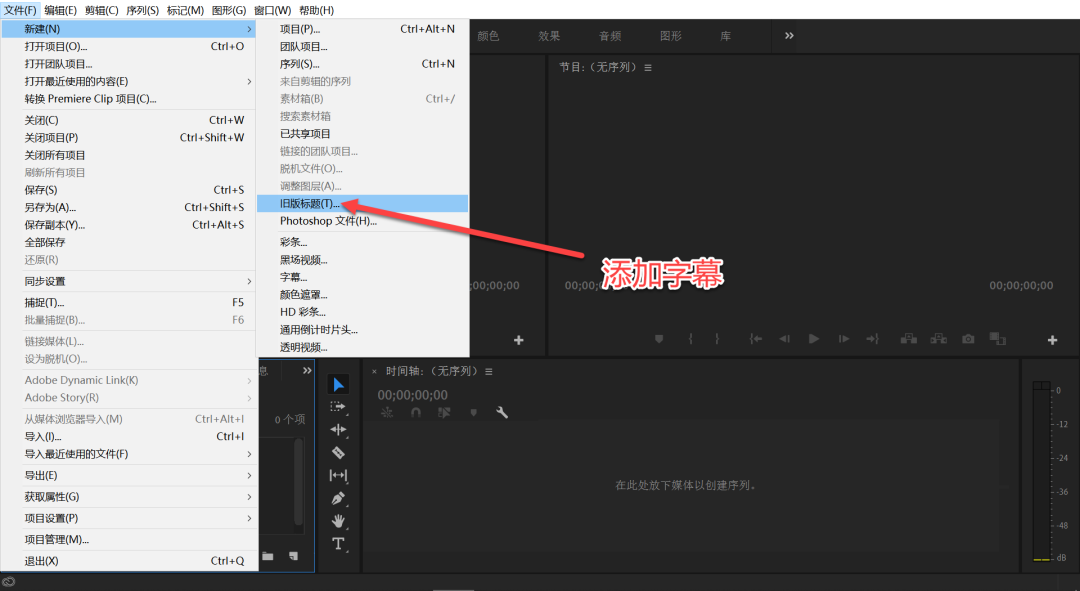
首先我们选择顶部工具栏中的字幕→新建字幕,静态字幕或者动态字幕都可以,看我们想实现的效果,创建完以后会弹出一个窗口,在其中选择横排文字工具打字,如果像这样出现了某些字显示不了的情况,可以通过改变字体来解决。
调整字幕
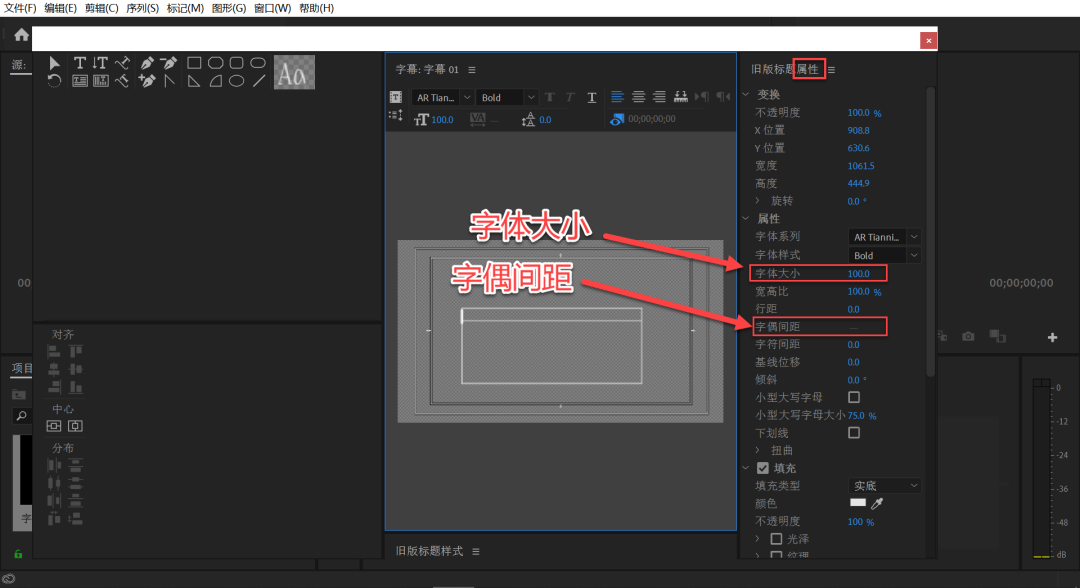
这个按钮是改变字体的间距,这个可以缩放字体的大小,这个按钮则是用来调整行间距的,下方是字体的样式,右侧还有更详细的属性供我们调整。
字幕应用
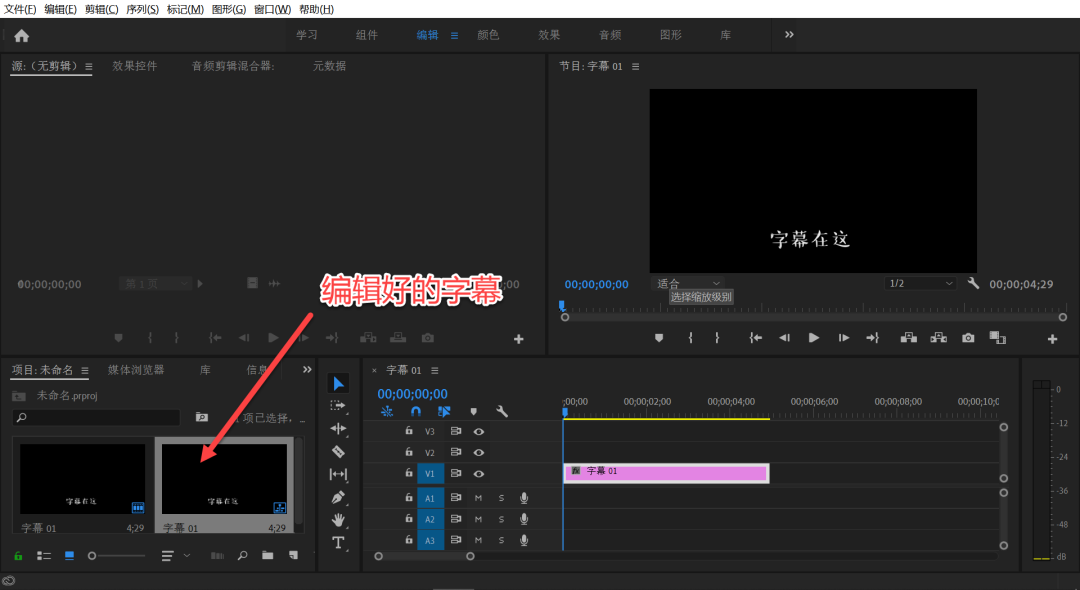
字幕存放在我们界面的左下角,需要的时候我们就将字幕拖入序列中,注意字幕一定要在视频的上层,这样视频才不会覆盖住字幕,我们才能看见它。然后在右上方这块区域调整字幕的位置,我们也可以在这里添加字幕的效果,比如这样的进入特效。效果和字幕存在的时长都可以在序列栏调整。
动态字幕的制作方式也是一样的,那么大家觉得动态字幕把时间轴拉长以后会是什么效果呢?欢迎在评论区留言讨论哦。
 | 定 位 |
02 视频去水印
之前大叔教过各位如何用PS去除图片水印,但是有的水印是在视频素材中印着的,没法通过图片编辑的方式去除,这个时候怎么办呢?不用怕,大叔教大家两个方法来去除水印。
剪辑视频

第一种方法是剪辑视频,如果水印和商标只是在视频中的一小段出现而且这一段并不影响素材内容的完整性,那我们可以把这一段剪掉,点击这个刀片状的按钮,将出现水印的环节切割成单独的一段,再换回箭头,选中这段按delete删除就好了,最后记得调整时间轴哦。
裁剪
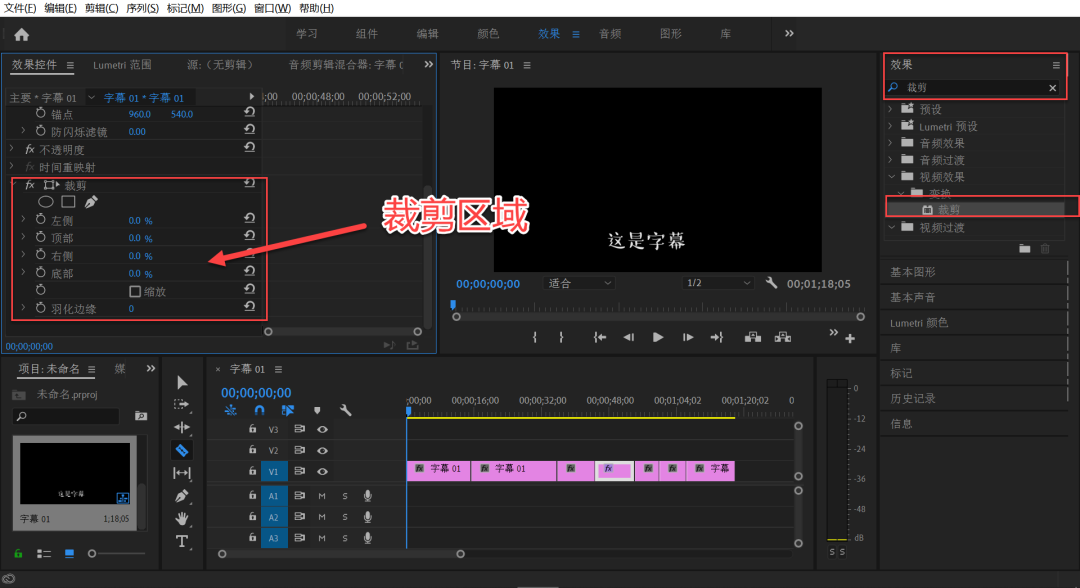
而如果水印在整个视频都有出现,我们可以点击左下角的效果 视频效果 裁剪,左上角的工具栏中的效果控件中就可以选择裁剪,用这个功能我们可以框选不想要的区域,然后在效果控件中选择高斯模糊,通过调整鼠标设置模糊值,让其商标模糊到看不见为止就好了。
那么到这里实操小课堂就告一段落了,大叔还会坚持为大家带来更多有营养的课程,如果喜欢希望大家能够多多点赞关注,你的支持是大叔最大的动力。
 | 区 分 |
精彩文章推荐:
知识管理|职场运营|互联网运营



你的一个“分享”
让我们之间的距离又近了一步
文章转载自微信公众号醉一大叔
